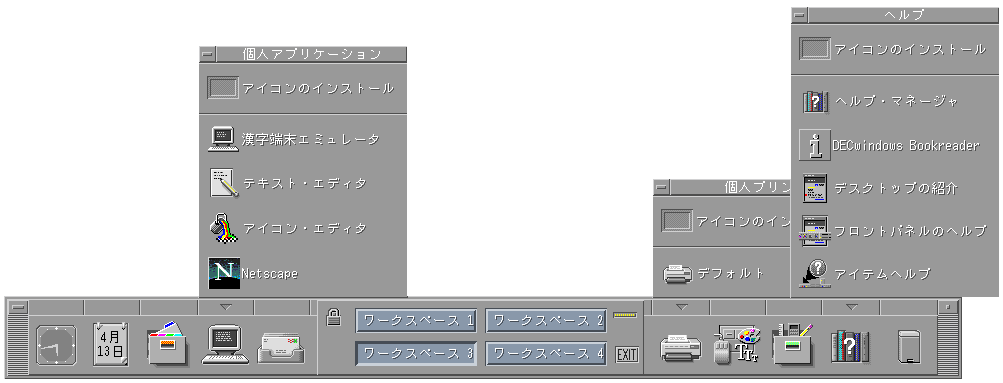
[ 前のページ ] [ 次のページ ] [ 目次 ] [ 索引 ]
本章では次の事項について説明します。
この節では,New Desktopに含まれるCDE ユーザ・アプリケーションについて簡単に説明します。特に,DECwindows デスクトップのアプリケーションを使い慣れたユーザに対して, 両者の違いを説明します。UNIXシステム上のCDEとNew Desktopの相違については, 付録 Aで説明しています。
ログイン・マネージャは,従来のDECwindowsデスクトップのログイン・ボックスと同様の方法で,New Desktop のログイン処理と認証処理を行います。 ユーザの認証に加え,いくつかのオプションがあります。
[オプション]プルダウン・メニューから,次のオプションを選択することができます。
次のセッション・タイプを選択できます。
New Desktopが標準の環境です。
フェイルセーフ・セッションは,起動時の問題を修正するための漢字端末エミュレータ1 面に限定された環境です。
DECwindowsセッションは従来のDECwindows環境です。
ログイン画面のリセットは,ログイン画面に対するユーザ設定を無効とする場合, あるいはX端末環境でログイン・ボックスを取り除いてログイン処理を中止する場合に有用です。
図 2-1に示すフロントパネルは, アプリケーションおよびその他多くの機能への高速なアクセスを提供します。 この節では,DECwindowsデスクトップを使い慣れたユーザに対して, フロントパネルの特徴について説明します。基本的な操作方法は次のとおりです。
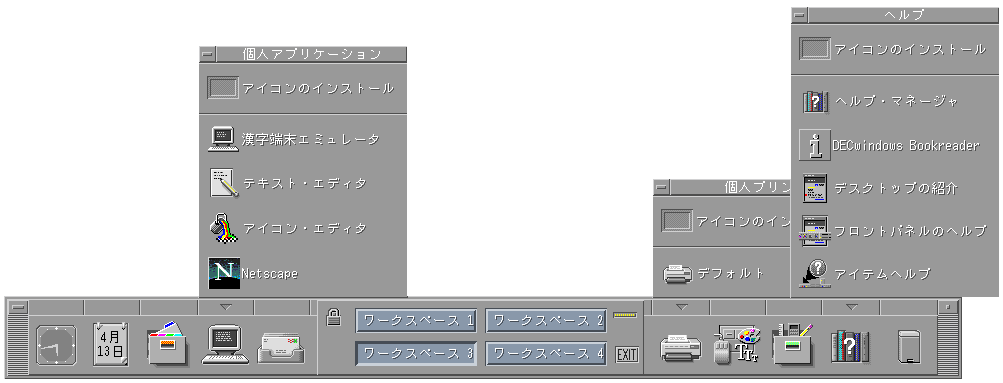
左右いずれかの移動ハンドルにカーソルを合わせてマウスの左ボタン(MB1) を押すと,フロントパネルを移動することができます。フロントパネルは上下の移動はできますが, 回転はできません。
フロントパネルの[時計]以外のアイコンは,シングル・クリックするだけでアイコンに対応したアプリケーションを起動することができます。
アイコンにカーソルを合わせてマウスの右ボタン(MB3)を押すと,そのアイコンについて説明したヘルプの表示, あるいはサブパネルの追加や削除を行うすることができます。
[時計]アプリケーションは現在の時刻を表示します。ただし,[時計] はフロントパネルにある他のアプリケーションとは異なり,個別のアプリケーションではありません。[ 時計]はウィンドウ・マネージャの一部であり, フロントパネルの環境設定ファイルの日付制御定義を編集することによってカスタマイズすることができます。 編集方法については, 『共通デスクトップ環境:上級ユーザ及びシステム管理者ガイド』を参照してください。DECwindows の[時計]アプリケーションには, アプリケーション・マネージャの[DECwindowsアプリケーション] からアクセスすることができます。
矢印は,サブパネルやメニューがあることを示します。カーソルを矢印に合わせてシングル・ クリックすると,サブパネルが表示されます。 サプパネルに表示される[アイコンのインストール]項目を使用すると, そのメニューにアプリケーションを追加することができます。 サブパネルを閉じる場合は,サブメニューを開いた際に下向きに表示された矢印にカーソルを合わせて, シングル・クリックします。
サブパネルはマウスの左ボタンを使用して移動することができます。 カーソルをサブパネルのメニュー・バーに合わせて左ボタンを押したまま, サブパネルを新しい位置にドラッグして,ボタンを離します。
ワークスペースは最大64面まで使用することができます。すべてのワークスペースは同一のフロントパネルを使用し, 各ワークスペースに表示されます。
同一のアプリケーションを複数のワークスペースに配置することができます。 たとえば[テキスト・エディタ]を2つのワークスペースに配置したり,[ 時計]を各ワークスペースに配置することが可能です。これには, 図 2-2に示す[ウィンドウ]メニューで,[ 配置するワークスペース]あるいは[すべてのワークスペースに配置] のいずれかを選択します。アプリケーションの[ウィンドウ]メニューは, メイン・ウィンドウの左上のコントロールをクリックすると表示されます。
カーソルをワークスペースのコントロール・ボタンに合わせて,マウスの右ボタン(MB3) を押すと,ワークスペースの追加,削除,名前変更のためのメニューが表示されます。
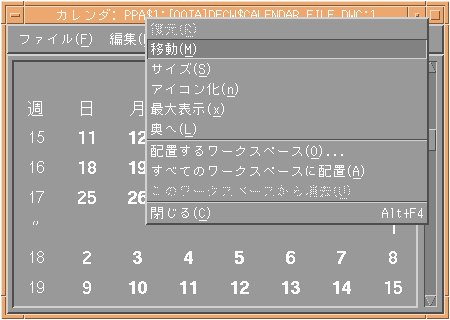
アプリケーション・マネージャはシステムで利用可能なアプリケーションやツールを1 つにまとめたものです。アプリケーション・ マネージャは,表 2-1に示すNew Desktop で提供されるアプリケーションおよびユーザが作成するアプリケーション( 第4.4節を参照)の各アプリケーション・ グループをサポートしています。
アプリケーション・マネージャ画面を表示するには,図 2-1 に示す[アプリケーション・ マネージャ]アイコンをシングル・クリックします。アプリケーション・ マネージャ画面でグループのアイコンをダブル・クリックすると,グループを選択することができます。 そのグループ内の各アプリケーションを表すアイコンを含む画面が表示されます。 この画面でアイコンをダブル・クリックすると, 対応するアプリケーションを起動することができます。
| グループ | 内容 |
|---|---|
| DECwindowsアプリケーション | DECwindows Motif V1.2-3以前のメール・プログラム,カレンダ,ファイルビュー, カード管理その他の全アプリケーション |
| DECwindowsユーティリティ | 大部分の標準Xユーティリティ |
| デスクトップ・アプリケーション | CDEアプリケーション |
| デスクトップツール | ファイルの比較,論理名の表示, イメージの表示など,ユーザ共通の処理を行うツール |
アプリケーション・マネージャについての詳細は,オンライン・ヘルプあるいは『共通デスクトップ環境: ユーザーズ・ガイド』を参照してください。
New Desktopの電卓アプリケーションには, 次の機能があります。
数値はメモリから呼び出したり,表示領域と指定したメモリとの間での交換が可能です。
New Desktopの電卓には,[個人アプリケーション] サブパネルからアクセスすることができます。詳細はヘルプを参照してください。
DECwindowsデスクトップの電卓も使用可能です。アプリケーション・マネージャの[DECwindows アプリケーション]グループからアクセスすることができます。
ファイル・マネージャは各ファイルをアイコンで表示します。ドラッグ・ ドロップ機能を使用して,ファイルを簡単に操作することができます。またファイルへの高速なアクセスができるよう, 画面の背景に配置することも可能です。 また異なるディレクトリあるいは同一ディレクトリ内のファイルを同時に表示することもできます。
ファイル・マネージャでは次の4種のファイル表現方法をサポートしています。
ユーザはいずれかの表現方法を選択することができます。ディレクトリの階層構造内を頻繁に移動する場合は, ディレクトリ階層構造の表示を選択するとよいでしょう。
いくつかの条件によるファイルのフィルタリングおよび並べ替えが可能です。 フィルタ・オプションの設定は,ファイル・マネージャのメニュー・ バーで[表示]を選択し,[表示]メニューの[フィルタ・オプションの設定] を選択してください。各種のデータ型のフィルタのオンおよびオフが可能です。 たとえば,COM_FILE型のファイルだけを表示したり,COM_FILE 型以外の全ファイルを表示したりすることができます(第3.4.2.1項を参照)。 フィルタ・オプションでは, 明示的なファイル型(たとえば.RDB)だけでなく,ファイルのバージョン別にフィルタリングすることもできます。 すべてのバージョンのファイルを表示したり, 最新バージョンだけを表示させることができます。
並べ替えの条件の設定は,ファイル・マネージャのメニュー・バーで[表示] を選択し,[表示]メニューで[表示オプションの設定]を選択します。 アルファベット順,データ型順,変更日付順,サイズ順の並べ替えを選択することができます。
ファイル・マネージャの機能についての詳細は,そのオンライン・ヘルプ, 『共通デスクトップ環境: ユーザーズ・ガイド』, 『共通デスクトップ環境: 上級ユーザ及びシステム管理者ガイド』を参照してください。
ファイル・マネージャでは,[ごみ箱]アイコンにファイルをドロップすることができます。[ ごみ箱]に移動したファイルは実際には削除されず,ディスク使用量は元のままの状態となります。 ファイルを削除するには,ごみ箱の内容をシュレッドする必要があります。 シュレッドされていないごみ箱内のファイルは, 元に戻すことができます。
ヘルプ・ビューアはフロントパネル(図 2-1 を参照)ならびに各CDEアプリケーションからアクセスすることができ,New Desktop 内の全CDEアプリケーションのヘルプを表示します。 アプリケーションのヘルプに加え, ヘルプに関するヘルプ,デスクトップの紹介,アイテム・ヘルプなど,他の数種のヘルプも用意されています。
アイテム・ヘルプを使用するには,[ヘルプ]サブパネルから[アイテム・ ヘルプ]を選択し,カーソルを表示させたい項目に移動してシングル・クリックします。 最大サイズのウィンドウにヘルプが表示されます。
ヘルプ・ビューアについての詳細は,そのオンライン・ヘルプと『共通デスクトップ環境: ユーザーズ・ガイド』を参照してください。
アイコン・エディタは,[漢字端末エミュレータ]アイコンの上にあるサブパネルから起動することができ, 新規アイコンの作成あるいは既存のアイコンの編集をすることができます。 アイコンのサイズの変更,ホットスポットの追加, 画面のイメージを取り込んでの編集などが可能です。
アイコン・エディタについての詳細は,そのオンライン・ヘルプと『共通デスクトップ環境: ユーザーズ・ガイド』を参照してください。
フロントパネルの[プリンタ]アイコン(図 2-1 を参照)は,デスクトップ用のデフォルト・プリンタをアクセスするよう設定することができます。 デフォルト・プリンタは,システムのSYS$PRINT 論理名の値によって定義することができます。
[印刷ダイアログ]を使用して,デフォルト・プリンタの異なる印刷ジョブ・ オプションを選択することができます。[印刷ダイアログ]を起動するには, フロントパネルのアイコンをクリックします。
デフォルト・プリンタに指定したオプションを使用して,デフォルト・プリンタにファイルを印刷する場合は, 印刷したいファイルのアイコンをドラッグて[ 印刷ダイアログ]アイコンにドロップします。
デフォルト・プリンタとは異なるプリンタを使用する場合は,第3.4.5項を参照してください。
テキスト・エディタは完全な機能を持つテキスト・エディタで,漢字端末エミュレータのアイコンの上にあるサブパネルからアクセスすることができます。 これは標準のテキスト編集機能だけでなく,ドラッグ・ドロップ機能などの高度な機能も持っています。 ドラッグ・ドロップ機能を使用して, テキストの移動,テキストのコピー,ファイル全体の別のファイルへの書き込みを行うことができます。
デフォルト・エディタとして別のエディタを使用したい場合は,第3.4.6項を参照してください。
セッション・マネージャは,スタイル・マネージャの[起動]メニューから起動することができます。[ 起動]メニューで,アプリケーションの次回のセッションの構成を選択することができます。 表 2-2に[起動]メニューのオプションを示します。
| オプション | 説明 |
|---|---|
| [このセッションを再開] | 次回ログインする場合に, ログアウトした際のセッションの構成に可能なかぎり近いセッションを再開します。 |
| [ホームセッションを開始] | 次回ログインした場合に,ホームセッションとして定義した構成のセッションを開始します。 ホームセッションを定義していない場合は, システムのデフォルト・セッションを開始します。 |
| [ログアウト時に決定] | ログアウトする場合に, 次回に起動するオプションとして[このセッションを再開] あるいは[ホームセッションを開始]のいずれかを選択することができます。 |
| [ログアウト確認] | ログアウトの確認のメッセージの表示あるいは非表示を指定することができます。 |
| [ホームセッションを設定] | 現在のセッションをホーム・セッションとして選択することができます。 セッション起動中はどの時点でも選択が可能です。セッション起動中に行ったカスタマイズも含まれます。 |
スタイル・マネージャで,デスクトップ環境の次の構成要素を制御することができます。
画面のロック時に画面の消去,あるいは背景機能の使用を選択することができます。
ウィンドウをアクティブにする方法(ポインタの移動あるいはクリック) など。
第2.1.11項の説明を参照。
個人のデスクトップの使用を許可されたユーザの設定。
DECwindows Motifの旧バージョンで提供されるすべてのアプリケーションが,New Desktop に含まれています。デフォルト設定では, そのうちのいくつかをフロントパネルから起動することができ, アプリケーション・マネージャからはすべてのアプリケーションを起動することができます。 フロントパネルから起動可能なアプリケーションは, 次のとおりです。
DECwindowsアプリケーションは,漢字端末エミュレータからも起動することができます。DECwindows アプリケーションのオプション製品(別途購入されたDECwindows アプリケーション)も,漢字端末エミュレータから起動することができます。
表 2-3は各アプリケーションの起動方法をまとめたものです。
| 起動する場所 | 起動方法 |
|---|---|
| フロントパネル | アイコンあるいはサブパネルからアプリケーションを選択して シングル・クリックします。 |
| アプリケーション・マネージャ | フロントパネルから[アプリケーション・マネージャ]アイコンをシングル・クリックし, 続いてアプリケーション・グループのアイコンをダブル・クリックし, さらに該当のアプリケーションのアイコンをダブルクリックします。 |
| 漢字端末エミュレータ | システムで定義されているアプリケーション名によってアプリケーションを実行します。 |
アプリケーション・マネージャあるいはフロントパネルに配置されていないアプリケーションも起動することができます。 ファイル・マネージャからそのアプリケーションのデフォルト・ アイコン(ファイル名の下に稲妻のマークがあるアイコン) をドラックして,次のいずれかの場所にドロップしてください。
アプリケーションのアイコンを上記のいずれかの位置に移動すると,その移動した位置からアプリケーションを起動することができます。
この方法でアイコンを移動した場合,アプリケーションを起動することはできますが, 移動したアプリケーションにはNew Desktopの一部であるアプリケーションと同等レベルの統合性はありません。 たとえば,移動したアプリケーションには独自のアイコンがなく, そのアプリケーションを起動するたびに新たに漢字端末エミュレータが作成されます。 アイコンについては,New Desktopで用意されているアイコンのなかから異なるアイコンを選択したり, 新しいアイコンを作成したりすることができます。 また,漢字端末エミュレータが不要な場合は消去することができます。 また,そのアプリケーションをNew Desktopに統合する場合は,自動的に指定する引数を設定することもできます。
最小限の統合については第4.1節を参照してください。 新規アプリケーション・グループの作成方法については,第4.4節を参照してください。
New DesktopのCDE構成要素についての説明は, ヘルプ・システムおよび別売の印刷版のCDEドキュメントに記載されています( 第1.8.1項を参照)。
次のCDEユーザ・ドキュメントが提供されています。